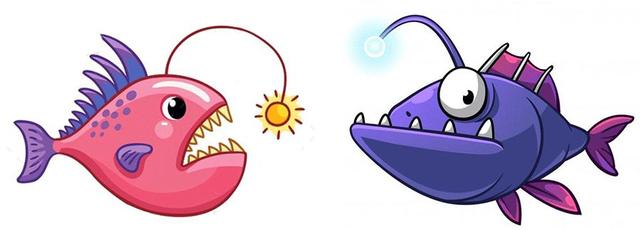教大家如何用液化滤镜滤镜给人像照片修脸,做出瓜子脸的效果,瘦脸是日常常用技巧,想学的赶紧收藏学习。
效果对比图

素材图片

1、首先打开素材 养成习惯 复制背景然后再处理照片,这点很重要哦

2、然后打开 滤镜---液化 然后选择 左推工具 或者按o键

3、设置参数 初学着可以参照提供给大家的 数据 如图 (一般影楼修片 为了达到最为满意效果 参数一般设置1~2)
红筐内为需要设置的参数,其他默认

4、我们先修美女左边的脸,如图
在左边脸与头发之间,根据脸型向下拖动10~20次 类似使用涂抹工具
这样脸就会自动往内瘦下
切记:在脸与头发之间拖动

5、然后我们右边的脸,方法一样,只不过这次是反方向,向上拖动 ,如图:

6、为了达到最佳效果,脸型最好不要瘦的太夸张,满意即可
最终效果:

怎么样,是不是一个美女立马就变出来了,赶紧学起来吧
喜欢的朋友帮忙点赞、关注一下吧!
,